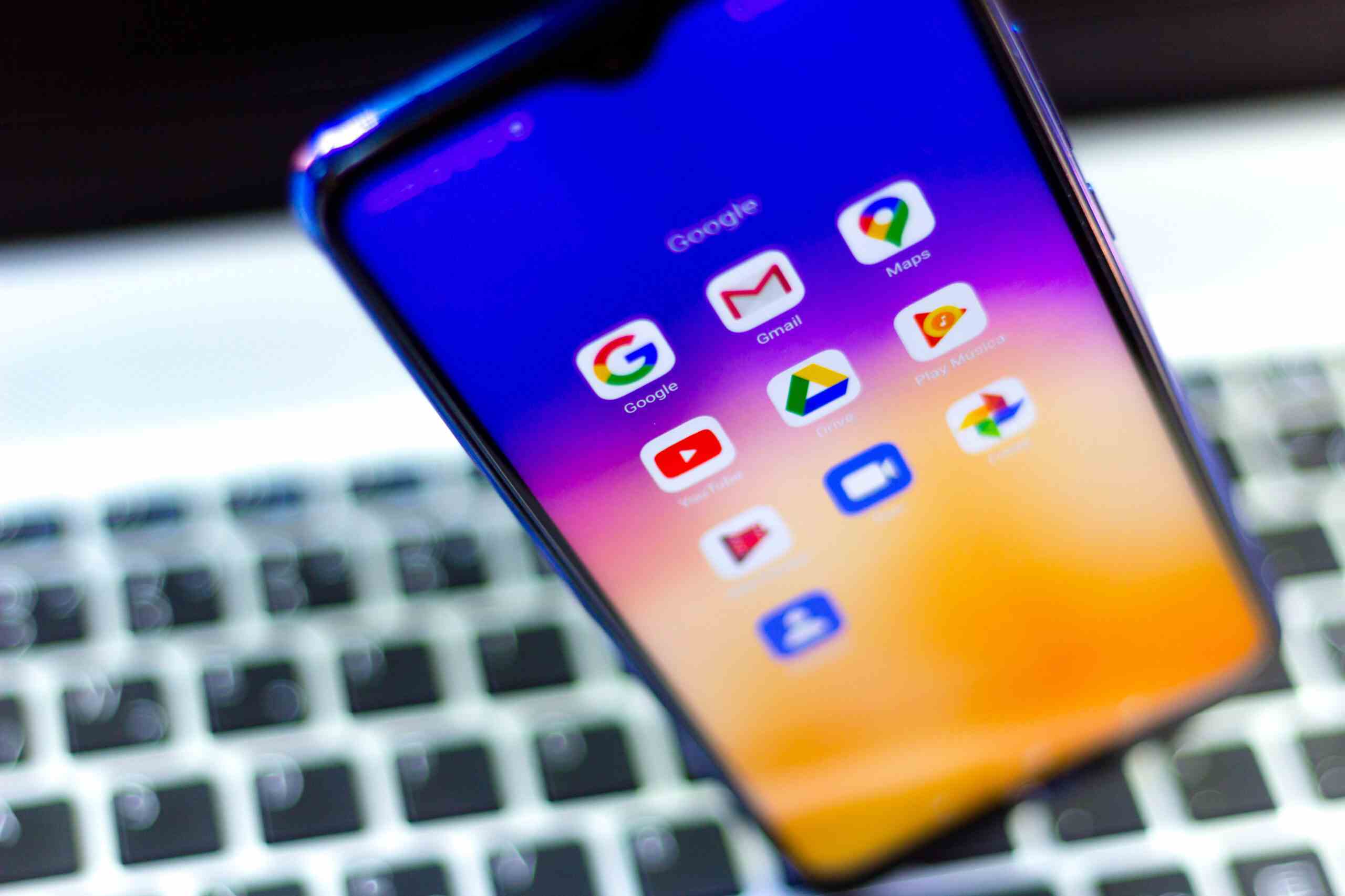Android’de Google Fotoğraflar’ın kilitli bir klasör oluşturmanıza izin verdiğini biliyor muydunuz? Neden böyle bir klasör oluşturmak istiyorsunuz? Belki de aşı kartlarınız veya ehliyetiniz gibi kişisel belgelerinizin fotoğraflarını çekmek istediğiniz için, tıpkı görmek istemediğiniz fotoğraflar veya videolar gibi elinizin altında bulundurursunuz.
Bu resimler için, Android akıllı telefondaki Google Fotoğraflar’da kilitli bir klasör oluşturabilir ve bunları güvenle orada saklayabilirsiniz. Ve bu görüntüleri tekrar görmenin tek yolu, ekran kilidini açmak için kimlik doğrulamayı kullanmak olacaktır.
Bununla birlikte, kilitli bir klasör kullanmanın bir dezavantajı vardır. Bu klasörde depolanan fotoğraflar ve videolar bulut hesabınıza yedeklenmez. Kilitlemek istediğiniz fotoğrafları ve videoları akıllıca seçin. Ya da daha iyisi, yerel makinenizde güvenli (şifreli) bir klasörde kayıtlı bu klasörün bir kopyasına sahip olduğunuzdan emin olun.
Android 12’de Google Fotoğraflar’da kilitli bir klasörü nasıl ayarlayacağınızı görün. Akıllı telefonunuzun işletim sistemi sürümü Android 12’ye eşit veya daha yeni olduğu sürece, bu işlem cihazdan bağımsız olarak benzer şekilde çalışmalıdır.
Kilitli bir klasör nasıl oluşturulur?
Android cihazınızda Google Fotoğraflar’ı açın. ana pencerede Kütüphaneüzerine basın Yardımcı ipuçları.
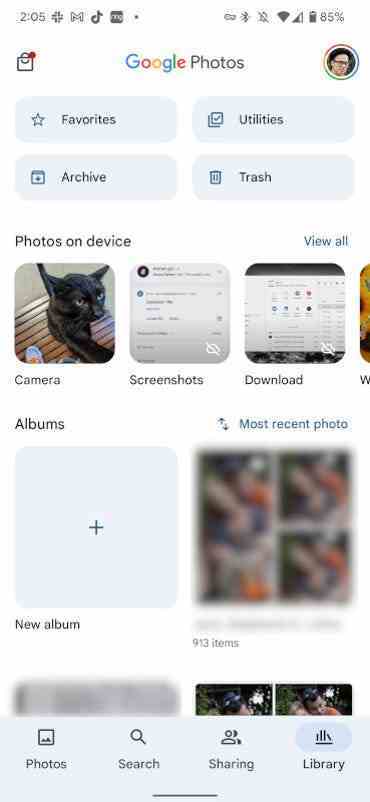
Android 12’deki ana Google Fotoğraflar penceresi. Resim: Jack Wallen/ZDNET.
Görünen pencerede, tuşuna basın Kilitli klasörü yapılandır.
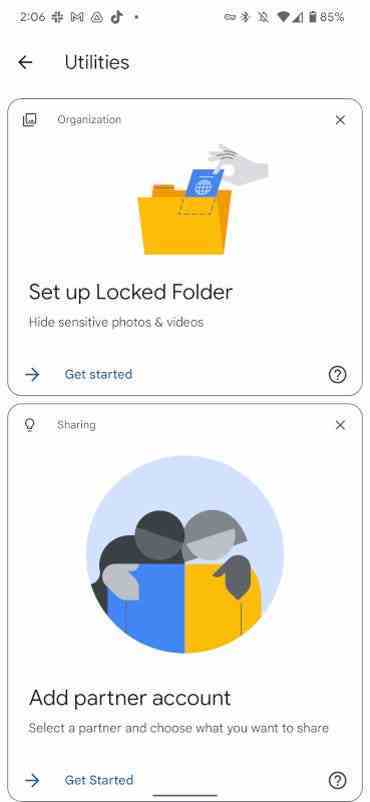
Android 12’de Google Fotoğraflar’ın Yardımcı Programlar bölümü. Resim: Jack Wallen/ZDNET
Bu noktadan itibaren Android ekran görüntüsü alınmasına izin vermiyor (çünkü sistem alanı hassas kabul ediyor). Bu yüzden talimatları dikkatli bir şekilde takip edin, merak etmeyin, bu kolay.
Bir sonraki ekranda, öğesine dokunun. Yapılandır Ekranın sağ alt köşesinde Ardından, varsayılan kilit açma yönteminizi (parmak izi, yüz tanıma, PIN veya desen) kullanarak kimlik doğrulamanız istenecektir. Başarılı bir kimlik doğrulamanın ardından, şunu belirten bir pencere ile karşılaşacaksınız: Henüz değil ve bir düğme Öğeleri taşı. Dosya seçiciyi kullanarak istediğiniz görüntüleri kilitli klasörünüze ekleyin.
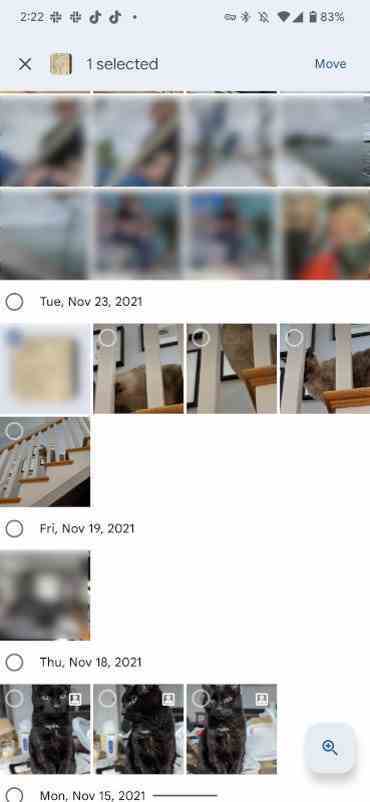
Garip, görünüşe göre dosya seçici Android’de bir etkin nokta olarak kabul edilmiyor. Resim: Jack Wallen/ZDNET.
Yeniden kimlik doğrulamanız istenecektir. Bundan sonra, Android size son bir uyarı sunacak:
- İlişkili fotoğraflar (kopyalar ve düzenlenmiş sürümler dahil) taşınmaz.
- Google Fotoğraflar kaldırılırsa öğeler silinecek.
basın Devam etmeksonra Taşınmak (istendiğinde). Google Fotoğraflar, kilitli klasörü oluşturacak ve seçilen fotoğrafları buna ekleyecektir.
Kilitli klasöre nasıl erişilir?
Artık kilitli klasörü oluşturduğunuza ve fotoğraf veya video eklediğinize göre, ona nasıl erişirsiniz? O çok basit. Google Fotoğraflar’ı açın, tıklayın Araçlar ve girişi göreceğiniz sayfanın en altına gidin Klasör kilitli.
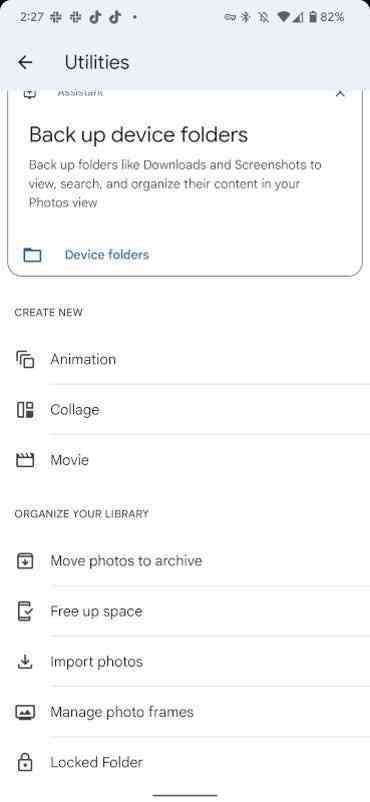
Kilitli Klasör girişi, kitaplığın Faydalı İpuçları bölümündedir. Resim: Jack Wallen/ZDNET.
Bu girişe dokunun ve başarılı bir şekilde kimlik doğrulaması yaptıktan sonra, kilitli klasöre eklediğiniz tüm fotoğrafları ve videoları göreceksiniz.
Bu özelliği akıllıca kullanın! Ayrıca meraklı bakışları en hassas görüntülerinizden uzak tutun. Ehliyet, kredi kartı, aşı kayıtları ve benzeri şeylerin fotoğraflarını tutan herkesin bu özelliği kullanmasını şiddetle tavsiye ederim. Bu ekstra koruma, başka kimsenin erişmesini istemediğiniz bilgileri saklamanıza gerçekten yardımcı olabilir.
Kaynak : ZDNet.com